Excel: Υποχρέωση Προτροπής "Άνοιγμα ως Μόνο για Ανάγνωση"

Υποχρεώστε μια προτροπή στα αρχεία Microsoft Excel για Office 365 που λέει Άνοιγμα ως Μόνο για Ανάγνωση με αυτόν τον οδηγό.
Το άνοιγμα των σημειώσεων του OneNote θα πρέπει να είναι μια εύκολη δουλειά. Το μόνο που χρειάζεται να κάνετε είναι να κάνετε διπλό κλικ στις σημειώσεις που θέλετε να ανοίξετε και voila, μπορείτε να αποκτήσετε πρόσβαση σε αυτές. Δυστυχώς, αυτό δεν συμβαίνει πάντα. Η εφαρμογή μπορεί μερικές φορές να στείλει ένα μήνυμα σφάλματος που σας ενημερώνει ότι δεν μπορούσε να ανοίξει τις σημειώσεις που αναζητούσατε. Εάν αντιμετωπίζετε το ίδιο πρόβλημα, ακολουθήστε τις παρακάτω λύσεις αντιμετώπισης προβλημάτων για να εξαλείψετε αυτό το σφάλμα σε Windows και Mac.
⇒ Γρήγορες επιδιορθώσεις
Η επιδιόρθωση της εφαρμογής OneNote μπορεί να λύσει αυτό το πρόβλημα στα Windows 10. Αν όμως αυτή η λύση δεν λειτουργεί, δοκιμάστε να επαναφέρετε την εφαρμογή και ελέγξτε τα αποτελέσματα.
Μεταβείτε στις Ρυθμίσεις , επιλέξτε Εφαρμογές και, στη συνέχεια, κάντε κλικ στο Εφαρμογές και δυνατότητες (αριστερό παράθυρο).
Εντοπίστε το OneNote στη λίστα των εφαρμογών σας.
Επιλέξτε την εφαρμογή και κάντε κλικ στις Επιλογές για προχωρημένους .
Κάντε κύλιση προς τα κάτω και επιλέξτε την επιλογή Επιδιόρθωση . Χρησιμοποιήστε αυτήν την επιλογή για να επιδιορθώσετε αυτόματα το OneNote χωρίς να διαγράψετε δεδομένα εφαρμογής.
Εάν το πρόβλημα παραμένει, πατήστε το κουμπί Επαναφορά . Λάβετε υπόψη ότι τα δεδομένα της εφαρμογής σας θα διαγραφούν.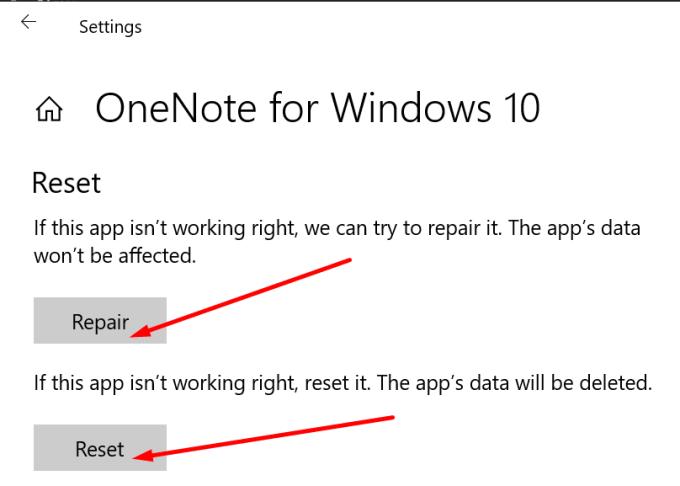
Εκκινήστε ξανά το OneNote, εισαγάγετε τα διαπιστευτήρια σύνδεσής σας και ελέγξτε εάν μπορείτε να ανοίξετε τις προβληματικές σημειώσεις τώρα.
Η εκκαθάριση των παλαιών διαπιστευτηρίων του OneNote και του Office είναι μια άλλη πιθανή λύση.
Πληκτρολογήστε «διαχειριστής διαπιστευτηρίων» στη γραμμή αναζήτησης των Windows και εκκινήστε το εργαλείο.
Στη συνέχεια, κάντε κλικ στο Διαπιστευτήρια των Windows .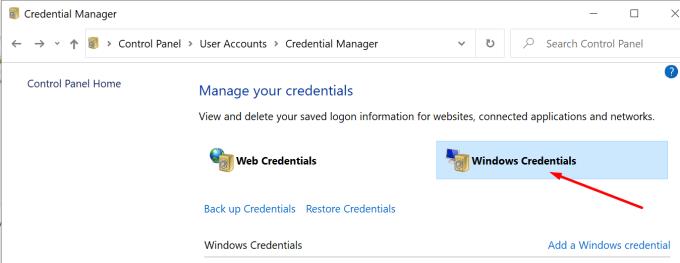
Εντοπίστε τα διαπιστευτήρια του OneNote και του Office και πατήστε το κουμπί Κατάργηση .
Σε Mac, πρέπει να διαγράψετε τις καταχωρίσεις κωδικού πρόσβασης στο OneNote από το Keychain.
Αποσυνδεθείτε από το OneNote και κλείστε όλες τις εφαρμογές MS Office.
Εκκινήστε το Finder και μεταβείτε στις Εφαρμογές , επιλέξτε Utilities και κάντε κλικ στο Keychain Access .
Στη συνέχεια, εντοπίστε και αφαιρέστε τις ακόλουθες καταχωρίσεις κωδικού πρόσβασης: Microsoft Office Identities Cache 2 και Microsoft Office Identities Settings 2 .
Επιπλέον, αφαιρέστε όλες τις καταχωρήσεις ADAL εάν υπάρχουν.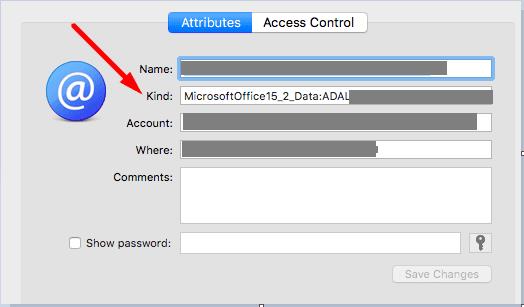
Επανεκκινήστε το MacBook σας, εκκινήστε το Onenote, συνδεθείτε και ελέγξτε αν μπορείτε να ανοίξετε τις προβληματικές σημειώσεις.
Εάν το σφάλμα παραμένει, επαναφέρετε τις πληροφορίες της αλυσίδας κλειδιού σας. Εκκινήστε το Finder , κάντε κλικ στο Go , επιλέξτε Utilities και, στη συνέχεια, Keychain Access . Στη συνέχεια, μεταβείτε στις Προτιμήσεις και κάντε κλικ στο Reset My Default Keychain . Ελέγξτε εάν το νέο σας μπρελόκ λύνει το πρόβλημα.
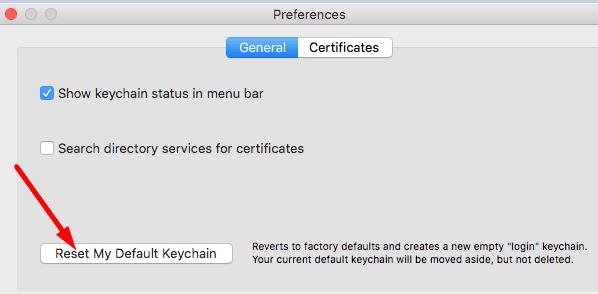
Εάν αυτό το επίμονο σφάλμα αρνηθεί να εξαφανιστεί, εγκαταστήστε ξανά την εφαρμογή. Στα Windows 10, επιστρέψτε στις Εφαρμογές και δυνατότητες , επιλέξτε OneNote και πατήστε το κουμπί Κατάργηση εγκατάστασης . Σε Mac, εκκινήστε το Finder , μεταβείτε στο φάκελο Applications και σύρετε το OneNote στον Κάδο απορριμμάτων .
Επανεκκινήστε τον υπολογιστή σας με Windows ή Mac και εγκαταστήστε ξανά το OneNote. Εκκινήστε την εφαρμογή και ελέγξτε αν μπορείτε να ανοίξετε τις σημειώσεις σας τώρα.
Εάν το OneNote λέει, δεν θα μπορούσε να ανοίξει τις σημειώσεις που αναζητούσατε, επιδιορθώστε την εφαρμογή. Εάν αυτή η μέθοδος δεν λειτουργεί, επαναφέρετε την εφαρμογή. Η εκκαθάριση των παλαιών διαπιστευτηρίων του Office μπορεί επίσης να βοηθήσει. Ως έσχατη λύση, απεγκαταστήστε και επανεγκαταστήστε την εφαρμογή. Κάντε κλικ στα σχόλια παρακάτω και πείτε μας ποια λύση λειτούργησε για εσάς.
Υποχρεώστε μια προτροπή στα αρχεία Microsoft Excel για Office 365 που λέει Άνοιγμα ως Μόνο για Ανάγνωση με αυτόν τον οδηγό.
Σας δείχνουμε πώς να ενεργοποιήσετε ή να απενεργοποιήσετε τις ορατές επιλογές clipboard σε εφαρμογές Microsoft Office 365.
Αποτρέψτε την εμφάνιση μιας κοινής προειδοποίησης όταν ανοίγετε αρχεία μέσω υπερσυνδέσμου σε αρχεία Microsoft Office 365.
Η Asana ανακοίνωσε μια νέα ενοποίηση με το Microsoft Teams. Η συνεργασία επιτρέπει στους χρήστες του Teams/Asana να βελτιστοποιήσουν και να αυτοματοποιήσουν τις ροές εργασίας.
Η πλατφόρμα τηλεφώνων Microsoft Teams έλαβε πολλαπλές αναβαθμίσεις λειτουργιών, συμπεριλαμβανομένης της εφαρμογής People, των ζωντανών υπότιτλων και της διαλειτουργικότητας Teams-Skype.
Το Microsoft Forms σάς επιτρέπει πλέον να μοιράζεστε τα ψηφιακά σας ερωτηματολόγια ή τις απαντήσεις στις έρευνες σε συγκεκριμένους χρήστες ή ομάδες στον οργανισμό σας.
Το Microsoft Teams σάς επιτρέπει τώρα να αντιγράψετε οποιοδήποτε υπάρχον σχέδιο σε ομάδες ή ομάδες Teams. Η πλατφόρμα συνεργασίας είναι ενσωματωμένη στο Microsoft Planner.
Το Microsoft Teams αποκτά μια δέσμη νέων λειτουργιών του Meetings, όπως η δυναμική προβολή, η λειτουργία Together, τα φίλτρα βίντεο και οι ζωντανές αντιδράσεις.
Το Microsoft Planner είναι ένα σύστημα διαχείρισης εργασιών τύπου Kanban που απευθύνεται σε πολυάσχολες ομάδες και απομακρυσμένους εργαζόμενους. Το Planner μπορεί να σας βοηθήσει να οργανώσετε, να αναθέσετε και να παρακολουθήσετε εργασίες
Τα πρόσθετα του Office 2016 σάς επιτρέπουν να επεκτείνετε τις δυνατότητες, τη λειτουργικότητα και τις δυνατότητες των προγραμμάτων-πελατών του Office, όπως το Word, το Excel, το PowerPoint και το Outlook χρησιμοποιώντας
μεταβείτε στη σελίδα «Πρόσβαση στην εργασία ή στο σχολείο» Τα Windows 10 περιλαμβάνουν απλοποιημένες επιλογές για να παραμείνετε συνδεδεμένοι με τον λογαριασμό εργασίας ή σχολείου σας στην προσωπική σας συσκευή.
Ακολουθούν ορισμένα κοινά προβλήματα λέξεων και πώς μπορείτε να τα διορθώσετε
Το Microsoft Teams για Android υποστηρίζει πλέον ενσωματωμένη μετάφραση μηνυμάτων για να επιτρέψει την επικοινωνία μεταξύ εργαζομένων που μιλούν διαφορετικές γλώσσες.
Μπορείτε να προσθέσετε επαφές απευθείας από ένα email, από την αρχή, από ένα αρχείο, excel και πολλά άλλα. Σε αυτόν τον οδηγό, εξηγήστε καλά πώς μπορείτε να το κάνετε ακριβώς αυτό.
Θέλατε ποτέ να ενσωματώσετε ένα έγγραφο του Office 365 στον ιστότοπό σας; Σε αυτόν τον οδηγό, ρίξτε μια ματιά στο πώς μπορείτε να το κάνετε ακριβώς αυτό
Δείτε πώς μπορείτε να εγγραφείτε για να κάνετε προεπισκόπηση της νέας εφαρμογής Family Safety της Microsoft σε iOS και Android.
Με αυτόν τον οδηγό, σας δείξτε πώς μπορείτε να δημιουργήσετε ένα βιογραφικό στο Microsoft Word μέσα σε λίγα λεπτά.
Πλησιάζει την ώρα της αποφοίτησης, πράγμα που σημαίνει ότι πολλοί μαθητές θα χάσουν σύντομα την πρόσβαση στους λογαριασμούς Office 365 που παρέχονται από το σχολείο. Εάν χρησιμοποιείτε αυτήν τη στιγμή
Εάν εκτελείτε Windows 10, πιθανότατα έχετε παρατηρήσει μια ειδοποίηση που εμφανίζεται περιστασιακά στην κάτω δεξιά πλευρά της οθόνης σας και σας ζητά να δοκιμάσετε
Η Microsoft άνοιξε στο παρελθόν τη σουίτα εργαλείων παραγωγικότητας του Office και του Office 365 σε περιορισμένο αριθμό πρόθυμων δοκιμαστών πριν από λίγο καιρό. Με μια ήπια
Ένας οδηγός που δείχνει πώς να εισάγετε διαφάνειες από άλλο αρχείο παρουσίασης Microsoft PowerPoint 365.
Πώς να ακυρώσετε μια συνάντηση στο Microsoft Outlook 365 χωρίς να στείλετε την ειδοποίηση ακύρωσης σε όλους τους παρευρισκόμενους.
Διαβάστε αυτόν τον οδηγό βήμα προς βήμα σχετικά με την αυτόματη προώθηση email στην εφαρμογή Outlook για υπολογιστές Windows, macOS και άλλες συσκευές.
Θέλετε να παρουσιάσετε διαφάνειες χωρίς επίβλεψη σε μια επιχειρηματική συνάντηση ή έκθεση; Μάθετε εδώ πώς να ενεργοποιήσετε τη λειτουργία kiosk στο PowerPoint 365.
Ενεργοποιήστε ή απενεργοποιήστε τη δυνατότητα αυτόματης αποθήκευσης στο Microsoft Outlook 365 που αποθηκεύει αυτόματα τα email στον φάκελο Προσχέδια.
Τα σύνολα στυλ μπορούν να προσδώσουν άμεσα σε ολόκληρο το έγγραφό σας μια κομψή και συνεπή εμφάνιση. Δείτε πώς να χρησιμοποιήσετε τα σύνολα στυλ στο Word και πού να τα βρείτε.
Θέλετε να έχετε πρόσβαση στο Yahoo Mail απευθείας από τον λογαριασμό σας στο Outlook; Μάθετε πώς να προσθέσετε το Yahoo Mail στο Outlook 2021, 2019 και 2016.
Αυτό το tutorial σας δείχνει δύο τρόπους για να προσθέσετε προσωπικές λέξεις στο λεξικό του Microsoft Word.
Υποχρεώστε μια προτροπή στα αρχεία Microsoft Excel για Office 365 που λέει Άνοιγμα ως Μόνο για Ανάγνωση με αυτόν τον οδηγό.
Ένας οδηγός που εξηγεί πώς να προσθέσετε την επιλογή Email στη γραμμή εργαλείων του Microsoft Excel και Word 365.






















